POWERPOINT 2019
Una delle novità principali inserite nella versione 2019 di PowerPoint (e nelle successive build dedicate agli abbonati Office 365) è la transizione Morphing, uno strumento molto evoluto che consente di ottenere in maniera rapida effetti di movimento e animazione un tempo impensabili. L’abbinamento ideale per questa nuova transizione sono gli oggetti 3D, una nuova tipologia di contenuto supportato dalle ultime release del programma. Scopriamo come abbinare queste due novità per ottenere risultati di grande impatto.
Per mettere all’opera le nuove funzioni creeremo una semplice presentazione che illustrerà i componenti principali di un notebook. Per cominciare aprite PowerPoint e create una nuova presentazione. Passate alla scheda Inserisci e fate clic sul pulsante Modelli 3D, nella sezione Illustrazioni. Cercate un modello di notebook che possa piacervi e importatelo con un clic su Inserisci. In alternativa potete anche utilizzare un browser e individuare il modello su uno degli archivi online disponibili (per esempio Remix 3D); scaricatelo in locale e salvatelo in formato Glb (figura A);
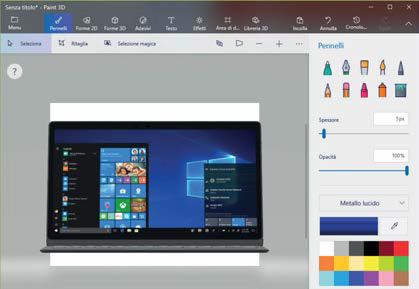
(figura A
Molte operazioni di conversione, modifica e salvataggio in locale possono essere affidate a Paint 3D, un tool gratuito inserito da Microsoft nella dotazione di Windows 10 ormai da qualche tempo. Se avete salvato il modello in locale, importatelo in PowerPoint facendo clic sulla freccia verso il basso accanto al pulsante Modelli 3D e selezionando la voce Da un file nel menu a discesa (figura B).
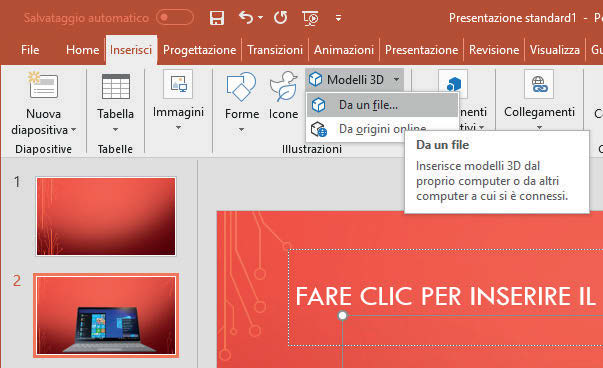
(figura B)
Duplicate più volte la diapositiva appena creata per creare i diversi passaggi della sequenza, facendo clic destro sulla sua miniatura nell’elenco di sinistra e selezionando la voce Duplica diapositiva nel menu contestuale (figura C).
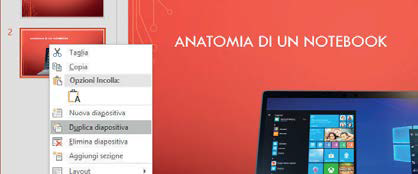
(figura C)
Individuate poi le varie caratteristiche da evidenziare: per esempio la tastiera, le porte Usb, il pulsante di accensione e così via. In ogni diapositiva ruotate e zoomate la vista sul modello 3D per portare in primo piano l’elemento da mostrare. Per controllare nel dettaglio la posizione e l’orientamento del modello fate doppio clic sull’immagine: si aprirà una scheda contestuale dedicata alla manipolazione degli oggetti 3D (figura D).
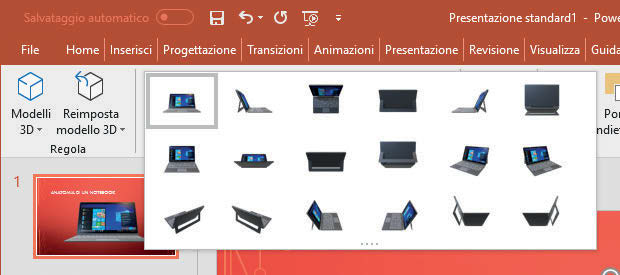
(figura D)
Una volta individuati tutti i particolari da mostrare, non resta che applicare la transizione Morphing; selezionate tutte le diapositive della sequenza (per esempio tenendo premuto il tasto Maiusc e facendo clic sulle relative miniature nell’elenco di sinistra), passate alla scheda Transizioni nella barra multifunzione e selezionate la voce Morphing nella palette (figura E).
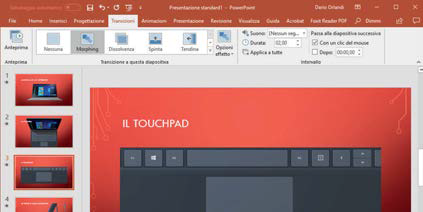
(figura E)
Per verificare il risultato passate alla scheda Presentazione e fate partire la sequenza con un clic sul pulsante Dall’inizio, nella sezione Avvia presentazione: le animazioni cattureranno sicuramente l’attenzione del pubblico.
LEGGI ANCHE: Dipinti artistici dalle foto

